آيباد: كيفية إدخال أو إزالة بطاقة SIM
تعلم كيفية الوصول إلى بطاقة SIM على آيباد من آبل من خلال هذا الدليل.
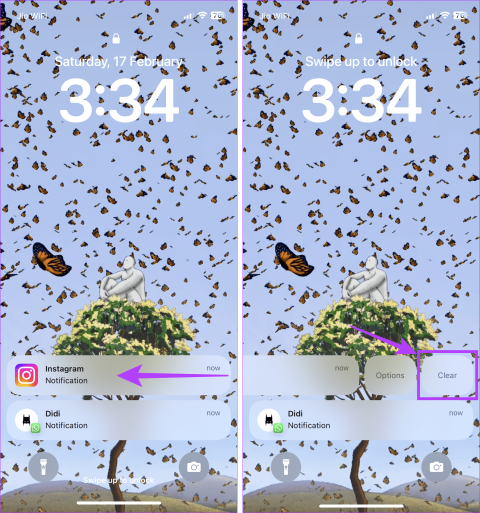
يتيح لك جهاز iPhone الخاص بك رؤية جميع إشعارات التطبيقات الخاصة بك في لمحة واحدة. على الرغم من أن هذا قد يكون مفيدًا، إلا أن إشعارات التطبيقات يمكن أن تشغل مساحة كبيرة جدًا على الشاشة. ناهيك عن بعض إشعارات التطبيقات الحساسة التي يمكن للآخرين رؤيتها. لمنع ذلك وترتيب الشاشة، يمكنك مسح الإشعارات على جهاز iPhone الخاص بك.
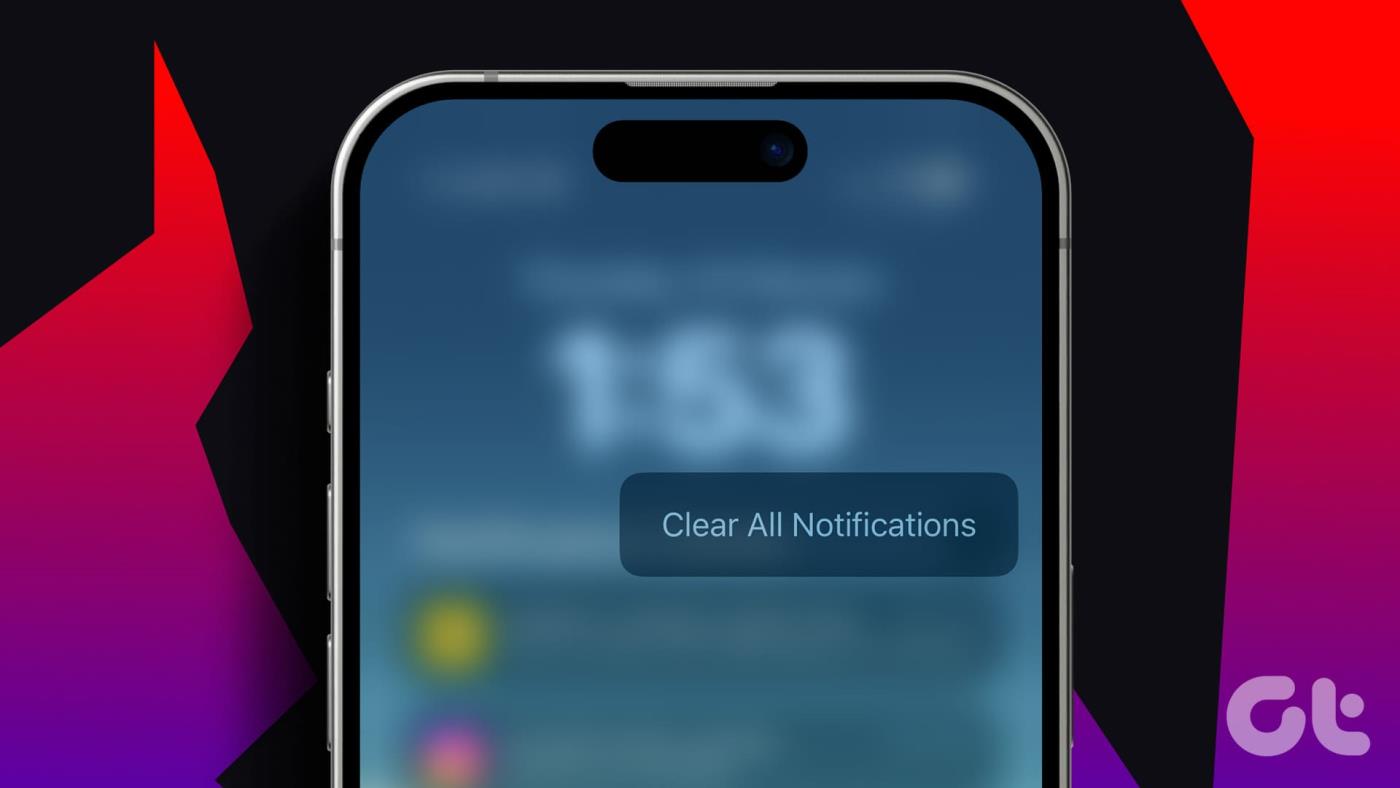
في حين أن مسح الإشعارات قد يكون مفيدًا، إلا أنه يجب عليك توخي الحذر. وذلك لأن جهاز iPhone الخاص بك لا يحتفظ بنسخة احتياطية من الإشعارات. لذلك، بمجرد تطهيرهم، هناك فرصة جيدة لاختفائهم إلى الأبد. بالإضافة إلى ذلك، إذا لم تشاهد الإشعارات على الفور، فاسحب لأعلى من أسفل الشاشة. لنبدأ.
في حالة تمكينه، سيكون الإشعار الذي تتلقاه مرئيًا على شاشة قفل جهازك. إذا كنت ترغب في التخلص منها، فلديك خيار مسح بعض الإشعارات المحددة أو جميعها مرة واحدة. أو، إذا كنت ترغب في عدم تلقي إشعارات من تطبيق واحد لفترة من الوقت، فامنع ظهورها باستخدام خيار كتم الصوت. هيريس كيفية القيام بذلك.
نصيحة: أثناء استخدامنا لشاشة القفل، يمكنك أيضًا فتح الإشعارات الحديثة عن طريق التمرير لأسفل من الزاوية العلوية اليسرى لشاشة جهازك.
الخطوة 1: على شاشة قفل جهازك، انتقل إلى الإشعار الذي ترغب في مسحه. امسك واسحب لليسار عليه.
الخطوة 2: بمجرد ظهور الخيارات، اضغط على مسح.
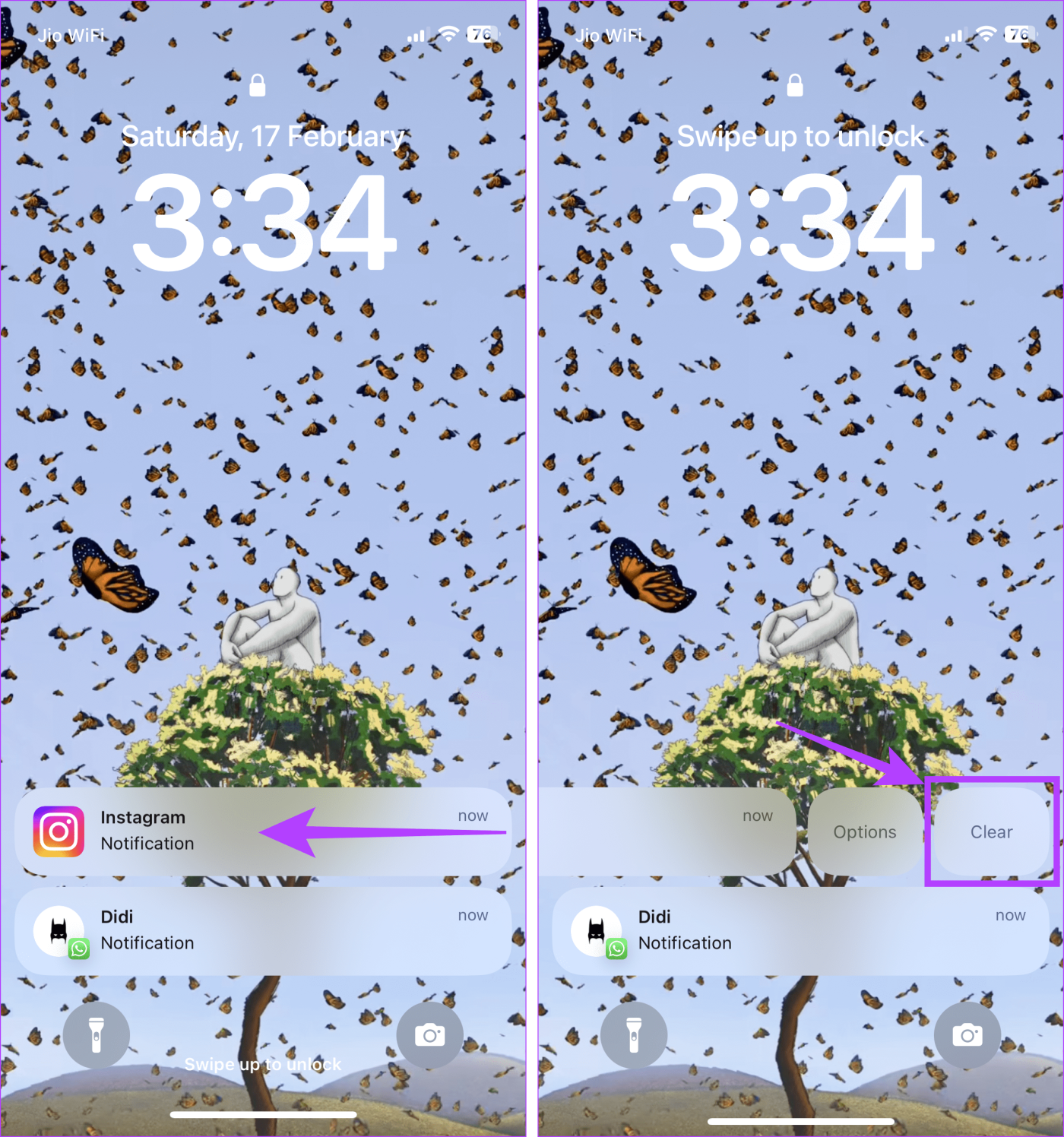
سيؤدي هذا إلى إزالة الإشعار المحدد. كرر هذه الخطوات لمسح أي إشعارات أخرى.
الخطوة 1: استيقظ على شاشة جهازك وحدد موقع الإشعار ذي الصلة. الآن، اضغط مع الاستمرار واسحب لليسار لمزيد من الخيارات.
الخطوة 2: هنا، اضغط على الخيارات. إذا طُلب منك ذلك، قم بإلغاء قفل جهازك.
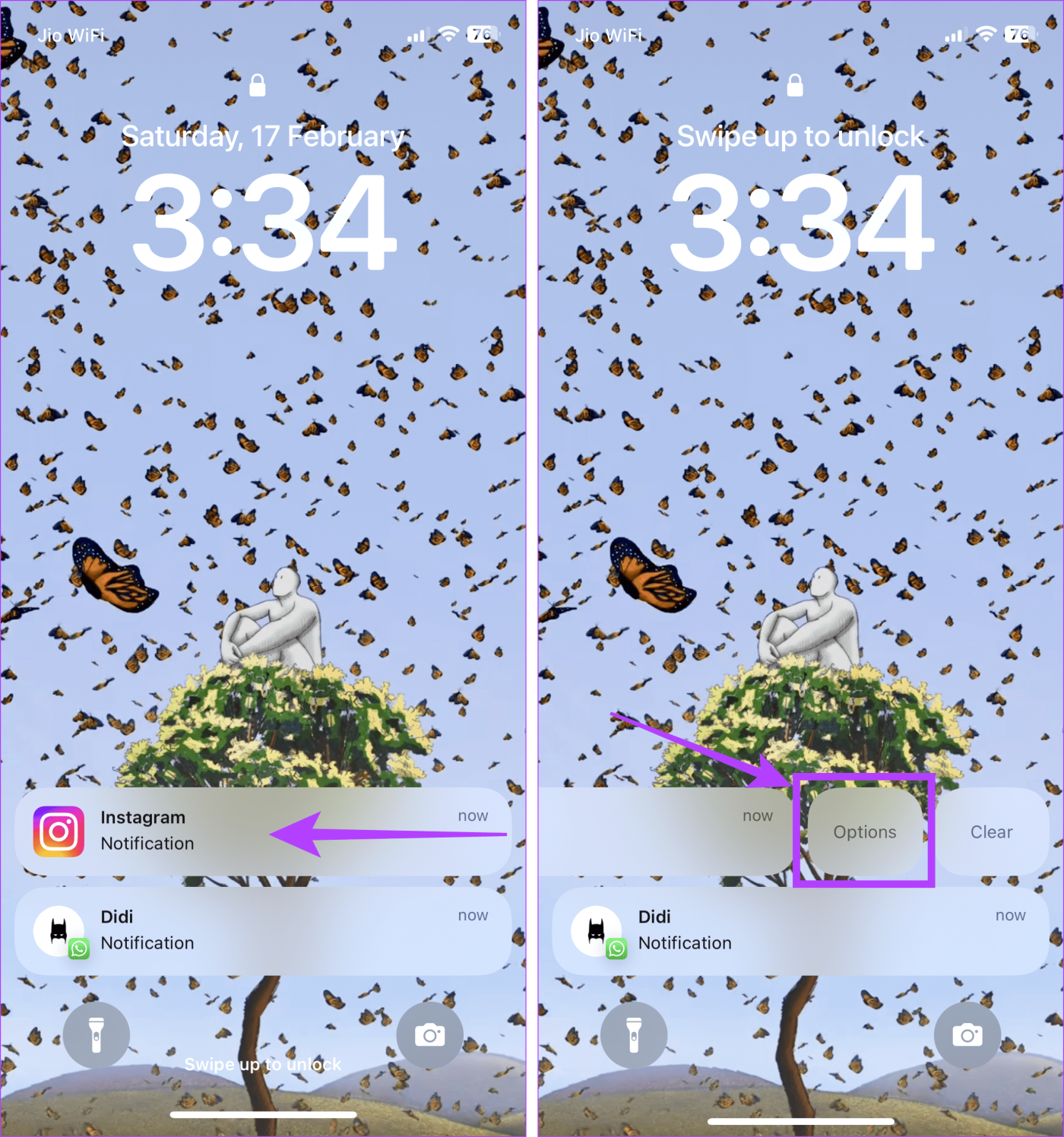
الخطوة 3: ثم حدد خيار كتم الصوت المناسب. سيؤدي هذا إلى إيقاف الإشعارات من هذا التطبيق في الوقت المحدد.
نصيحة : يمكنك أيضًا اختيار "إيقاف تشغيل جميع الإشعارات" لإيقاف تشغيل الإشعارات لهذا التطبيق المحدد حتى يتم تمكينها من قائمة الإعدادات.
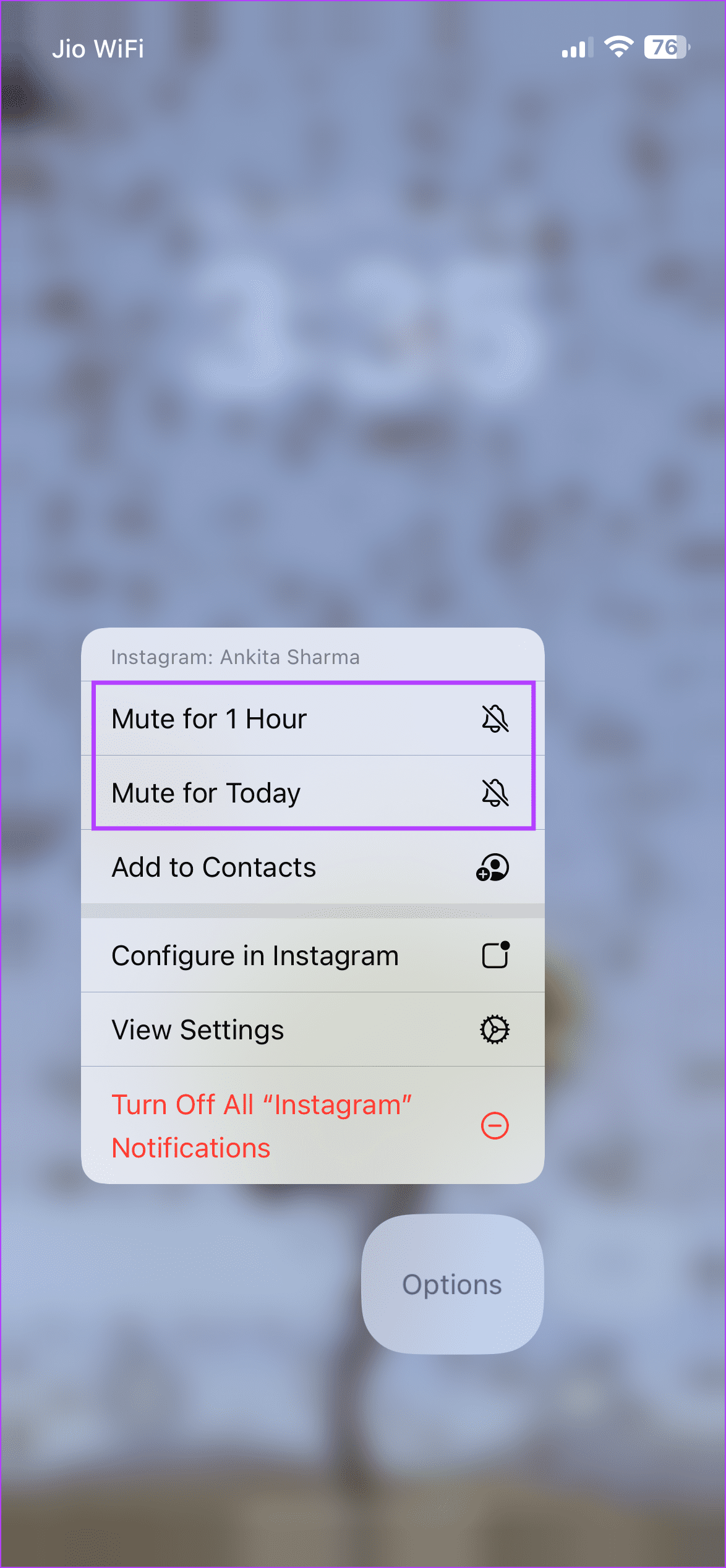
الخطوة 1: قم بتنشيط جهاز iPhone الخاص بك، وبمجرد ظهور الإشعارات، اضغط على أيقونة x.
الخطوة 2: ثم اضغط على مسح.
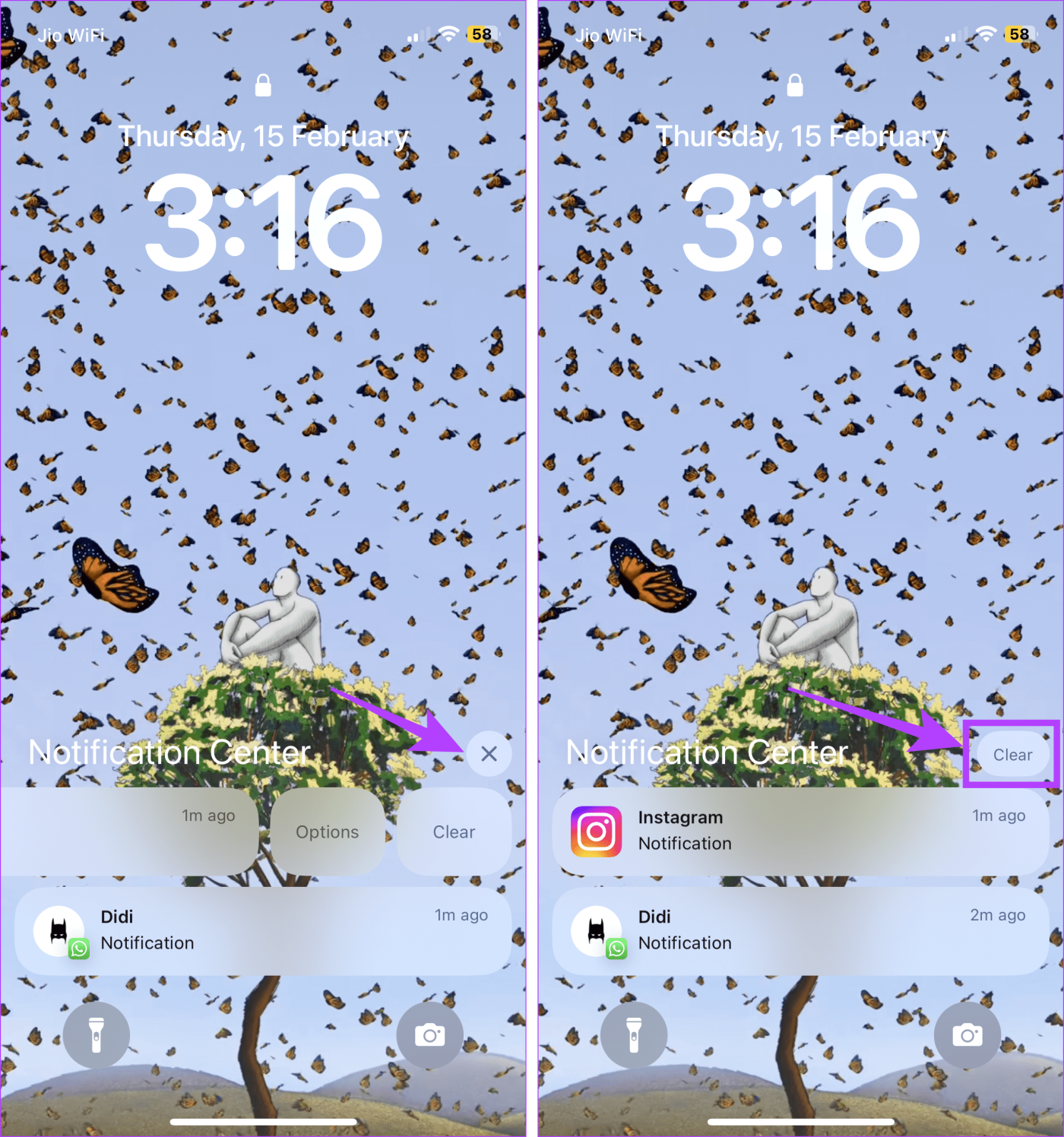
سيؤدي هذا إلى مسح جميع الإشعارات المرئية على الفور. يرجى ملاحظة أن هذا الخيار قد لا يكون متاحًا في بعض الأحيان للإشعارات الحديثة جدًا. في هذه الحالة، اتبع أيًا من الطرق المذكورة أعلاه لمسح الرسائل وإشعارات التطبيقات الأخرى على جهاز iPhone الخاص بك.
اقرأ أيضًا: كيفية إصلاح عدم ظهور إشعارات شاشة قفل iPhone على iOS 16
إذا قمت بتعيين إشعارات شاشة قفل جهاز iPhone الخاص بك لتظهر كمكدس، فيمكنك إلغاء تجميع الإشعارات ومسح الإشعارات التي لم تعد بحاجة إليها. أو احذف جميع إشعارات المكدس دفعة واحدة دون التأثير على أي إشعارات تطبيقات أخرى. إليك الطريقة.
الخطوة 1: على شاشة iPhone، انقر فوق الإشعار ذي الصلة لرؤية جميع الإشعارات. إذا طُلب منك ذلك، قم بإلغاء قفل جهازك.

الخطوة 2: الآن، اضغط مع الاستمرار واسحب لليسار على الإشعار الذي ترغب في مسحه من المكدس.
الخطوة 3: ثم اضغط على مسح.
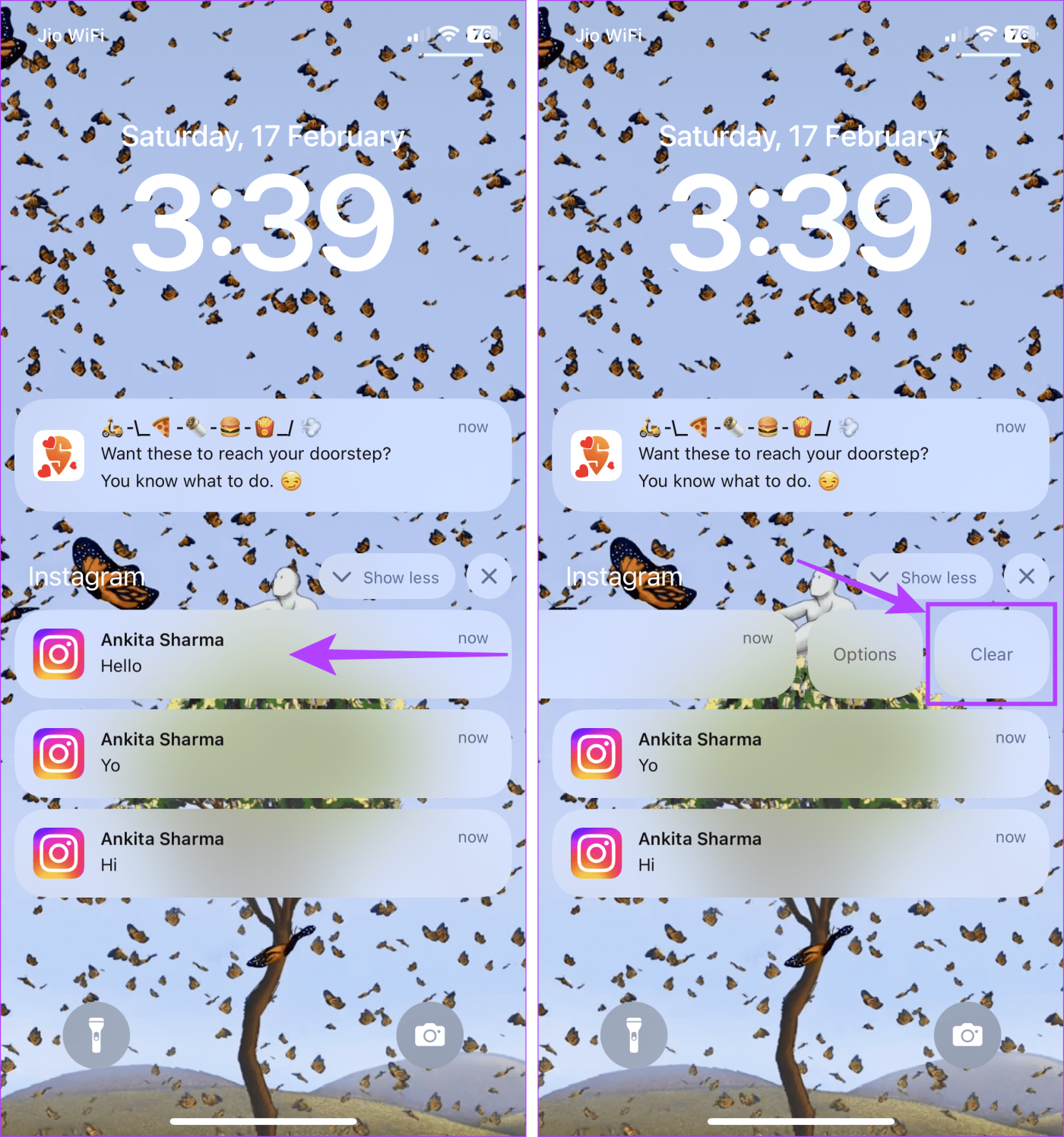
الخطوة 4: أو، إذا كنت ترغب في مسح حزمة الإشعارات بأكملها، فانقر على أيقونة x الموجودة أعلىها.
الخطوة 5: ثم اضغط على مسح.
سيؤدي هذا إلى مسح حزمة الإشعارات بالكامل على جهاز iPhone الخاص بك. يمكنك أيضًا تكرار هذه الخطوات لمسح أي مجموعات إشعارات أخرى.
ستظهر إشعارات iPhone الأقدم في مركز الإشعارات. ما لم تقم بمسح هذه الإشعارات مسبقًا من شاشة قفل iPhone، فستظل هناك. وفي هذه الحالة، يمكنك مسحها مع الاحتفاظ بأي إشعارات حديثة على الشاشة. اتبع الخطوات التالية للقيام بذلك.
الخطوة 1: افتح قفل جهاز iPhone الخاص بك واسحب للأسفل من الزاوية العلوية اليسرى لفتح مركز الإشعارات.
الخطوة 2: الآن، انتقل إلى مركز الإشعارات واضغط على أيقونة x الموجودة أمامه.
الخطوة 3: ثم اضغط على مسح.
سيؤدي هذا على الفور إلى مسح الإشعارات القديمة على جهاز iPhone الخاص بك. إذا كنت تريد مسح أي إشعارات قديمة محددة، فاضغط مع الاستمرار على كل منها واسحبها لليسار بشكل فردي. أو استخدم الخطوات المذكورة أعلاه لمسح أي مكدسات إعلام. يرجى ملاحظة أن الإشعارات المستلمة حديثًا ستظل مرئية.
إذا سئمت من مسح الإشعارات على شاشة قفل iPhone، فقم بإيقاف تشغيل الإشعارات للتطبيقات ذات الصلة . أو، إذا كنت لا ترغب في تلقي الإشعارات، فقم بتمكين DND. بمجرد الانتهاء من ذلك، سيتم منع ظهور الإشعارات على جهاز iPhone الخاص بك. هيريس كيفية القيام بذلك.
الخطوة 1: افتح تطبيق الإعدادات على جهاز iPhone الخاص بك. ثم اضغط على الإخطارات.
الخطوة 2: قم بالتمرير خلال التطبيقات المثبتة حاليًا وانقر على التطبيق المناسب.
الخطوة 3: هنا، قم بإيقاف تشغيل مفتاح التبديل للسماح بالإشعارات.
يمكنك العودة إلى صفحة إعدادات الإشعارات وتكرار هذه الخطوات لتعطيل الإشعارات لأي تطبيقات أخرى على جهاز iPhone الخاص بك.
الخطوة 1: اسحب لأسفل من الزاوية العلوية اليمنى للشاشة على جهازك. أو، إذا كان جهاز iPhone الخاص بك يحتوي على زر الصفحة الرئيسية، فاسحب لأعلى من أسفل الشاشة لفتح مركز التحكم.
الخطوة 2: هنا، اضغط على التركيز. إذا لم ينجح ذلك، فاضغط لفترة طويلة على التركيز.
الخطوة 3: من الخيارات، اضغط على عدم الإزعاج.
سيؤدي هذا إلى حظر الإشعارات وأي تنبيهات أخرى على جهاز iPhone الخاص بك مؤقتًا. ومع ذلك، لاحظ أنك ستتلقى إشعارات بمجرد إيقاف تشغيل DND على جهاز iPhone الخاص بك .
يمكن أن يؤدي وجود عدد كبير جدًا من الإشعارات في وقت واحد إلى إرباك الشاشة وإحداث فوضى فيها. لذلك، نأمل أن تساعدك هذه المقالة على فهم المزيد حول مسح الإشعارات على جهاز iPhone الخاص بك. أو، إذا لم تعد هناك حاجة إليها، كيفية حظرها تمامًا.
تعلم كيفية الوصول إلى بطاقة SIM على آيباد من آبل من خلال هذا الدليل.
في هذا المنشور نتناول كيفية حل مشكلة حيث لا تعمل ميزات الملاحة والـ GPS بشكل صحيح على هاتف آبل آيفون.
إذا تم تعطيل حسابك في App Store و iTunes، اكتشف كيف يمكنك استعادة الوصول بسهولة مع خطوة بخطوة مفيدة.
لتتبع الأماكن التي زرتها مؤخرًا، إليك كيفية التحقق من سجل مواقعك على iPhone وiPad وMac.
هل تريد إعادة تسمية صورة أو مقطع فيديو على جهاز iPhone أو iPad؟ فيما يلي بعض الطرق المختلفة للقيام بذلك بسرعة وكفاءة.
هل لديك جهات اتصال معينة تستخدمها بشكل متكرر؟ إليك كيفية إضافة جهات الاتصال أو إزالتها من المفضلة على جهاز iPhone الخاص بك.
هل تنفد بطارية iPhone أثناء الشحن؟ فيما يلي بعض الحلول البسيطة والفعالة لإصلاح مشكلة استنزاف بطارية iPhone أثناء الشحن.
هل تواجه صعوبة في إدارة الملفات على جهاز Mac وiPhone؟ استخدم هذه الطرق السبعة الأسهل لتنظيم الملفات وإدارتها دفعة واحدة مثل المحترفين.
هل تتساءل أين ذهبت كل أو بعض جهات الاتصال الخاصة بك على جهاز iPhone الخاص بك؟ فيما يلي 5 طرق مضمونة لاستعادة جهات الاتصال المحذوفة على جهاز iPhone الخاص بك.
هل أنت غير قادر على عرض صور DNG التي قمت بالتقاطها على جهاز iPhone الخاص بك؟ إليك كيفية تحويل صور RAW إلى JPG على جهاز iPhone الخاص بك!







